HL-L6250DN
FAQ et Diagnostic |

HL-L6250DN
Date: 02/02/2017 ID: faq00000151_041
Impression pâle
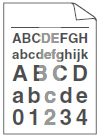
Veuillez vérifier les points suivants afin de résoudre le problème:
-
Si la machine indique Remplacer Toner, installez un nouveau toner.
> Cliquez ici pour apprendre comment remplacer la cartouche de toner. -
Vérifiez les conditions ambiantes d’utilisation de l’appareil. Des conditions telles que l'humidité et des températures élevées peuvent provoquer ce problème de qualité d'impression.
Référez-vous à la partie Sécurité et Pages légales dans la section Manuels. -
Si toute la page est très claire, le Mode économie de Toner est peut être activé. Désactivez le Mode économie de Toner dans les propriétés du pilote d'imprimante.
> Cliquez ici pour apprendre comment changer le paramètre du mode économie de toner. -
Nettoyer l'unité tambour.
> Cliquez ici pour voir comment nettoyer le tambour. -
Nettoyez le fil corona sur le tambour.
> Cliquez ici pour apprendre comment nettoyer le fil corona. -
Remplacez la cartouche de toner par une neuve.
> Cliquez ici pour apprendre comment remplacer la cartouche de toner. -
Remplacez le tambour par un neuf.
> Cliquez ici pour apprendre comment remplacer la cartouche d'encre.
DCP-L5500DN, DCP-L6600DW, HL-L5000D, HL-L5100DN(T), HL-L5200DW(T), HL-L6250DN, HL-L6300DW(T), HL-L6400DW(T), HL-L6450DW , MFC-L5700DN, MFC-L5750DW, MFC-L6800DW(T), MFC-L6900DW(T), MFC-L6950DW, MFC-L6970DW
Pour toute assistance supplémentaire, contactez le service clientèle de Brother:
Commentaires sur le contenu
Merci d'indiquer vos commentaires ci-dessous. Ils nous aideront à améliorer notre support.
Étape 1: Comment qualifieriez-vous les informations figurant sur cette page?
Étape 2: Y a-t-il des commentaires que vous voudriez ajouter?
Ce formulaire a pour seul but de nous faire part de vos commentaires.